วิธีการถ่ายโอนแอพจาก iPhone ไปยัง iPad
ช่วงของอุปกรณ์ Apple มีขนาดใหญ่มาก อุปกรณ์เหล่านี้โดยทั่วไปแบ่งออกเป็น iPhone, iPad, MacBook, iPod และอื่น ๆ จากอุปกรณ์เหล่านี้ผู้ใช้ส่วนใหญ่ซื้อ iPhone และ iPad และด้วยเหตุนี้พวกเขาค้นหาเว็บเพื่อทราบวิธีถ่ายโอนแอพจาก iPhone ไปยัง iPad มันง่ายมาก เราได้นำเสนอวิธีแก้ไขปัญหาบางอย่างที่สามารถช่วยให้คุณทราบสิ่งนี้
โซลูชันที่ 1: ผ่าน Apple ID เดียวกัน
หากคุณต้องการถ่ายโอนแอพจาก iPhone ไปยัง iPadจากนั้นใช้ Apple ID เดียวกันเป็นวิธีหนึ่งในการบรรลุผล ในขั้นตอนนี้คุณจะต้องใช้ Apple ID นั่นคือ iCloud สำรองข้อมูลแอพ iPhone ของคุณบน iCloud แล้วกู้คืนใน iPad นี่เป็นกระบวนการที่ค่อนข้างยาว นี่คือขั้นตอนที่คุณต้องทำตามเพื่อทราบวิธีโอน iPhone ไปยัง iPad โดยไม่ต้องใช้ iTunes
ตามที่ระบุไว้ก่อนหน้านี้คุณจะต้องสร้างข้อมูลสำรองของแอพ iPhone ของคุณบน iCloud ทำตามขั้นตอนที่ระบุด้านล่างเพื่อทำ
ขั้นตอนที่ 1: เชื่อมต่อ iPhone กับเครือข่าย Wi-Fi ของคุณ
ขั้นตอนที่ 2: ไปที่การตั้งค่าแล้วคลิกที่ [ชื่อของคุณ] ตอนนี้แตะที่ iCloud และไปที่ iCloud Backup หาก iPhone ของคุณทำงานบน iOS 10.2 ขึ้นไปให้ไปที่การตั้งค่าและคลิก iCloud จากนั้นสำรองข้อมูล
ขั้นตอนที่ 3: ตรวจสอบให้แน่ใจว่าเปิดตัวเลือกสำหรับการสำรองข้อมูล iCloud แล้ว ตอนนี้เลือกตัวเลือกสำรองตอนนี้ ตรวจสอบให้แน่ใจว่าคุณเชื่อมต่อกับเครือข่าย Wi-Fi ในกระบวนการสำรองข้อมูลทั้งหมด

การทำเช่นนี้จะสำรองข้อมูลแอพ iPhone ของคุณบน iCloud ตอนนี้สิ่งที่คุณต้องทำคือคืนค่าการสำรองข้อมูลและโอนแอพไปยัง iPad ใหม่ นี่คือขั้นตอนที่ต้องทำ
ขั้นตอนที่ 1: บน iPad ข่าวของคุณหน้าจอ Hello จะปรากฏที่จุดเริ่มต้นเมื่อคุณเปิด ทำตามคำแนะนำบนกรีดร้องจนกว่าคุณจะมาถึงหน้าจอแอพและข้อมูล ที่นี่คุณจะต้องเลือกตัวเลือกที่ระบุ "กู้คืนจากข้อมูลสำรอง iCloud" ตอนนี้คลิกที่ถัดไป
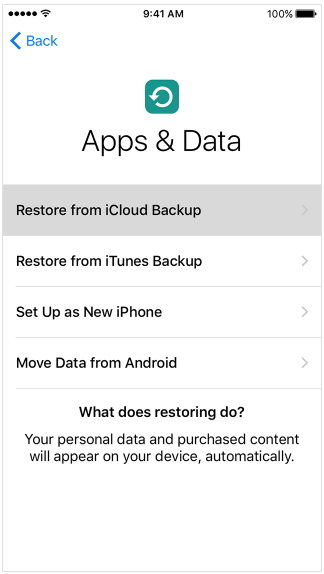
ขั้นตอนที่ 2: อย่าลืมเชื่อมต่อกับเครือข่าย Wi-Fi ตอนนี้ลงชื่อเข้าใช้ iCloud โดยใช้ Apple ID และรหัสผ่านเดียวกับที่คุณใช้บน iPhone
ขั้นตอนที่ 3: เลือกข้อมูลสำรองเมื่อได้รับแจ้ง ตรวจสอบให้แน่ใจว่าคุณเลือกการสำรองข้อมูลที่ถูกต้อง ยืนยันสิ่งนี้โดยการสังเกตเวลาและวันที่ เชื่อมต่อกับ Wi-Fi จนสิ้นสุดกระบวนการ ด้วยวิธีนี้คุณจะรู้วิธีการโอนย้ายแอพจาก iPad เครื่องหนึ่งไปอีกเครื่องหนึ่ง
โซลูชันที่ 2: ใช้ iTunes เพื่อย้ายแอพจาก iPhone ไปยัง iPad
หากคุณสามารถถ่ายโอนแอพและเพลงจาก iPhone ไปยังiPad ที่ใช้ iCloud จากนั้นสามารถทำได้โดยใช้ iTunes ที่นี่แทนการสำรองข้อมูลบน iCloud คุณจะต้องสำรองข้อมูลบน iTunes นี่คือขั้นตอนที่คุณต้องทำตามเพื่อทราบวิธีการถ่ายโอนแอพจาก iPad ไปยัง iPhone และในทางกลับกัน
ตามที่ระบุไว้ก่อนหน้านี้คุณจะต้องสร้างข้อมูลสำรองของแอพ iPhone ของคุณใน iTunes ทำตามขั้นตอนที่ระบุด้านล่างเพื่อทำ
ขั้นตอนที่ 1: เชื่อมต่อ iPhone ของคุณกับพีซีและเปิด iTunes
ขั้นตอนที่ 2: เลือก iPhone ของคุณใน iTunes ภายใต้ส่วนสำรองให้ค้นหาตัวเลือกที่อ่านสำรองทันที
ขั้นตอนที่ 3: ตอนนี้แตะสำรองข้อมูลตัวเลือกตอนนี้ นี่จะเป็นการเริ่มกระบวนการสำรอง iPhone ของคุณ

ตอนนี้คุณได้สำรองข้อมูล iPhone ของคุณบน iTunes แล้วคุณต้องกู้คืนข้อมูลนี้บน iPad ง่ายมาก ทำตามขั้นตอนที่จะทำ
ขั้นตอนที่ 1: บน iPad ข่าวของคุณหน้าจอ Hello จะปรากฏที่จุดเริ่มต้นเมื่อคุณเปิด ทำตามคำแนะนำบนกรีดร้องจนกว่าคุณจะมาถึงหน้าจอแอพและข้อมูล ที่นี่คุณจะต้องเลือกตัวเลือกที่ระบุ "กู้คืนจากข้อมูลสำรอง iTunes" ตอนนี้คลิกที่ถัดไป
ขั้นตอนที่ 2: ตอนนี้เชื่อมต่อ iPad กับคอมพิวเตอร์และเปิด iTunes เลือก iPad ใน iTunes
ขั้นตอนที่ 3: ใต้ส่วนการสำรองข้อมูลให้คลิกที่ตัวเลือกการคืนค่าการสำรองข้อมูล ตรวจสอบให้แน่ใจว่าคุณเลือกการสำรองข้อมูลที่ถูกต้อง ยืนยันสิ่งนี้โดยการสังเกตเวลาและวันที่ ด้วยวิธีนี้คุณจะรู้วิธีถ่ายโอนแอพจาก iPad ไปยัง iPad

โซลูชันที่ 3: เลือกโอนย้ายแอพจาก iPhone กับ iPad
เมื่อใช้สองวิธีข้างต้นคุณจะถ่ายโอนไม่เพียง แต่แอพเท่านั้น แต่ยังมีข้อมูลทั้งหมดที่สำรองไว้ สิ่งนี้ไม่จำเป็นและเสียเวลาและหน่วยความจำ และด้วยเหตุนี้ผู้ใช้จึงมองหาวิธีที่สามารถเลือกถ่ายโอนข้อมูลจาก iPhone ไปยัง iPad หนึ่งในเครื่องมือดังกล่าวคือ https://www.tenorshare.com/products/phone-to-phone-transfer.html เครื่องมือนี้ให้ความเร็วกับกระบวนการของคุณและทำงานได้ด้วยคลิกเดียว ทำตามขั้นตอนด้านล่างเพื่อทำความเข้าใจกระบวนการ
ขั้นตอนที่ 1: เรียกใช้ซอฟต์แวร์บนพีซีของคุณ ตอนนี้เชื่อมต่อทั้ง iPhone และ iPad กับคอมพิวเตอร์ด้วยความช่วยเหลือของสาย USB ตอนนี้แตะถัดไป
ขั้นตอนที่ 2: ซอฟต์แวร์จะวิเคราะห์เนื้อหาจาก iPhone เช่นเดียวกับ iPad และแสดงความสามารถของ iPad เลือกแอพที่คุณต้องการถ่ายโอนและเลือกตัวเลือกที่ระบุ Start Transfer

ขั้นตอนที่ 3: หลังจากกระบวนการสิ้นสุดลงคุณจะได้รับการแจ้งเตือน
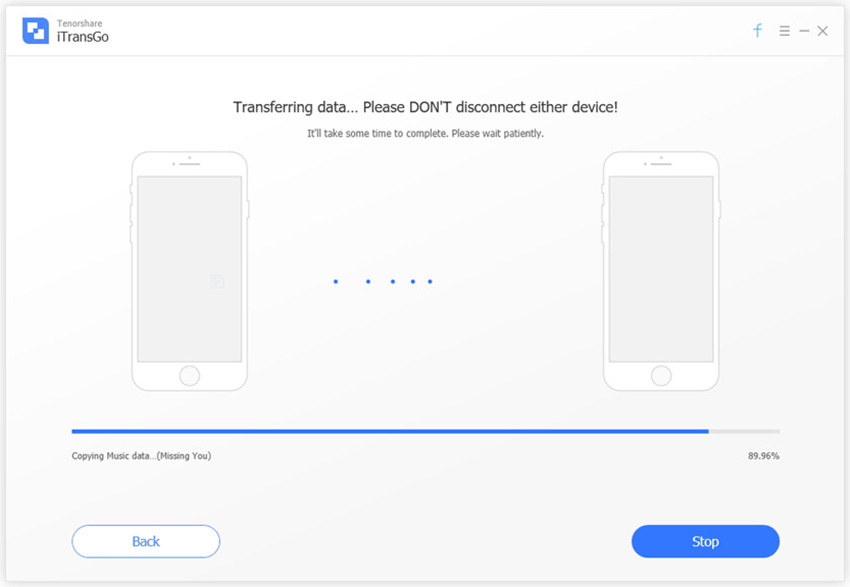
มองไปที่ภาพรวมคุณได้เห็น3 วิธีที่ดีที่สุดในการถ่ายโอนการซื้อ iTunes จาก iPhone ไปยัง iPad การใช้การถ่ายโอนข้อมูลของโทรศัพท์ไปยังโทรศัพท์เป็นตัวเลือกที่ดีที่สุดของทั้งหมดเนื่องจากมีการเลือกถ่ายโอนข้อมูล โปรดแจ้งให้เราทราบความคิดเห็นของคุณโดยแสดงความคิดเห็นด้านล่าง









